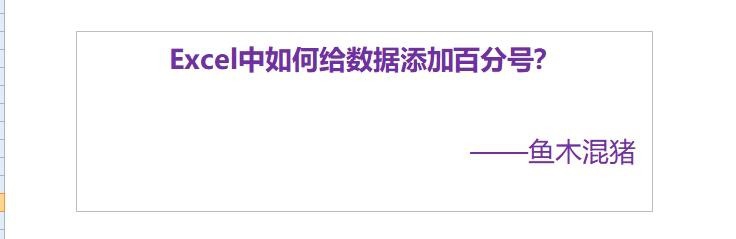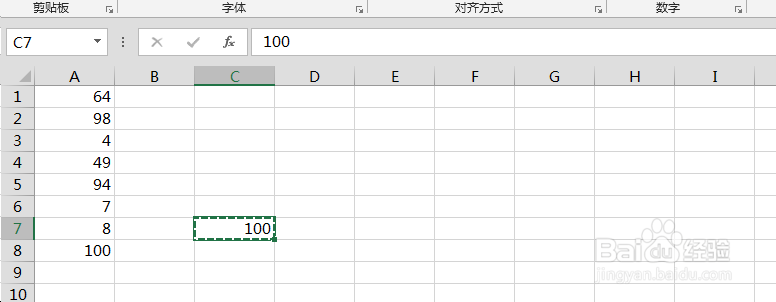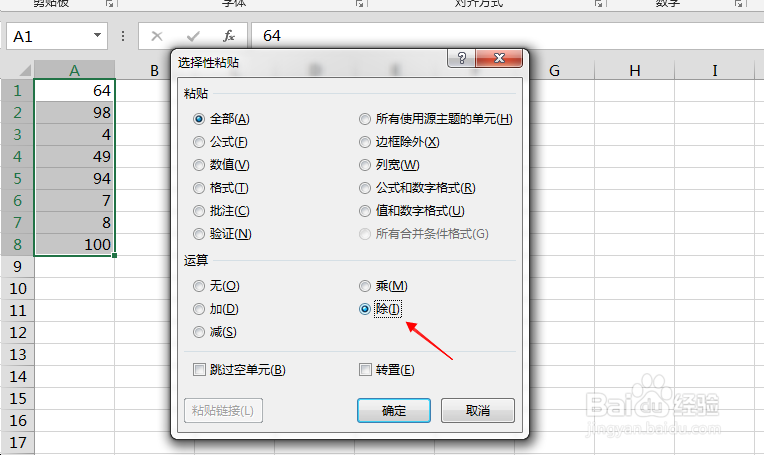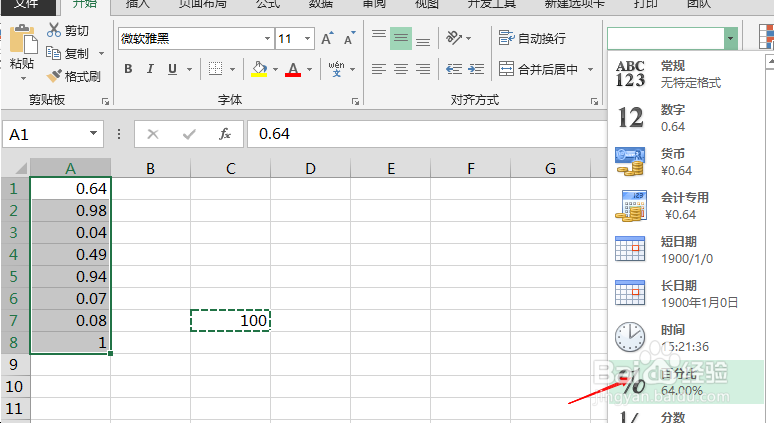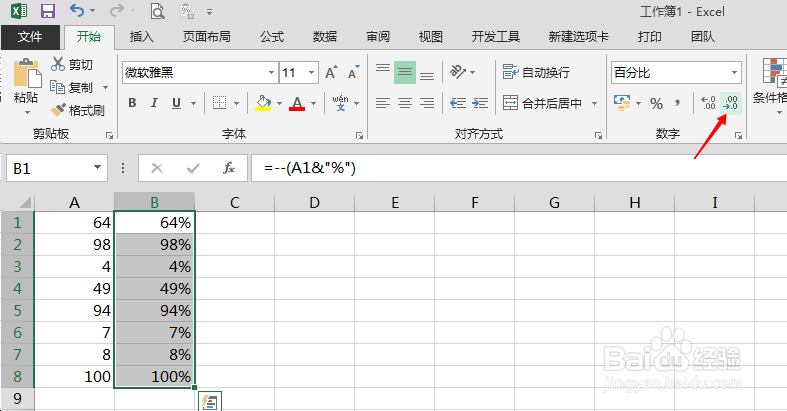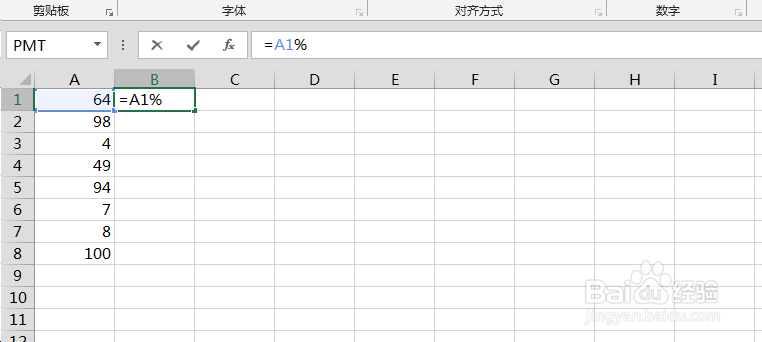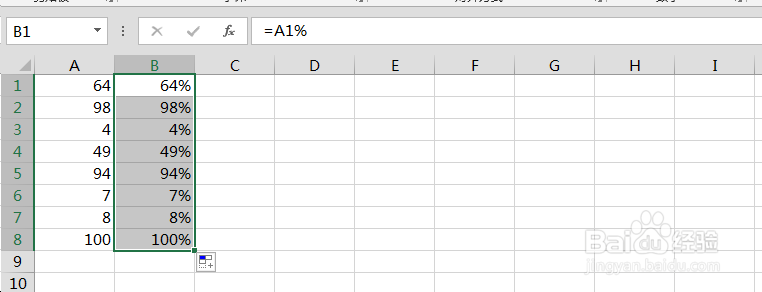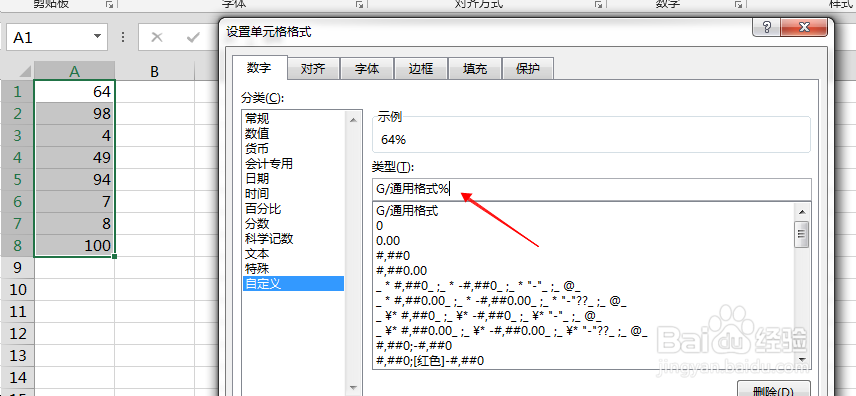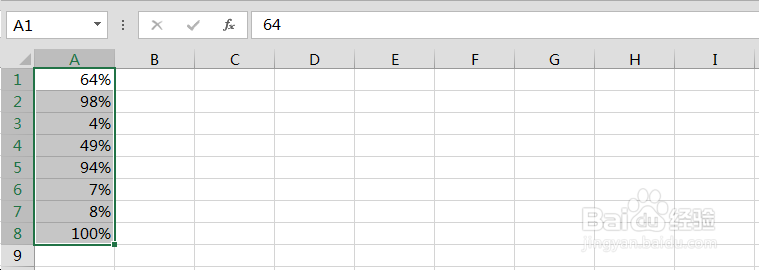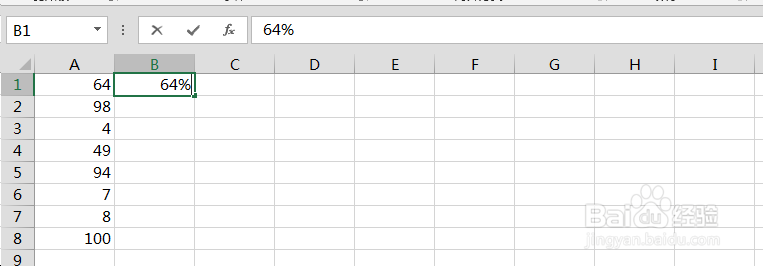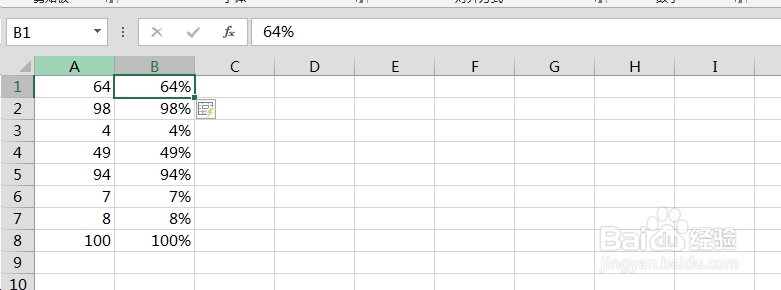Excel中如何给数据添加百分号
Excel中给数字添加百分号,变成百分数的方法有很多,比如数字&百分号、选择性粘贴、快速填充等等,今天就来一一介绍Excel中给数据添加百分号的这几种方法。
工具/原料
Office2013
选择性粘贴法:
1、在一个单元格中输入100,然后Ctrl+C复制,如下图所示:
2、然后选择数据区域,点击右键,运算中选择“除”,如下图所示:
3、然后设置单元格格式为百分比,如下图所示:
4、最后,小数点缩进两位即可,如下图所示:
公式法:
1、使用公式,如下图所示:
2、往下填充公式,即可得到添加百分号的数据,如下图所示:
3、选择数据区域,按下Ctrl+1,设置单元格格式,自定义,然后在通用格式后面添加%,如下图所示:
4、即可得到带百分号的数字,如下图所示(注意只是显示为百分数,实际并非百分数):
快速填充法:
1、在第一个单元格输入第一个数据对应的百分数,如下图所示:
2、按下Enter完成输入后,再按下Ctrl+E快速填充,即可得到结果,如下图所示:
声明:本网站引用、摘录或转载内容仅供网站访问者交流或参考,不代表本站立场,如存在版权或非法内容,请联系站长删除,联系邮箱:site.kefu@qq.com。
阅读量:81
阅读量:88
阅读量:34
阅读量:21
阅读量:47